A Facebook teljes asztali verziójának megtekintése Androidon

Hogyan tekintheti meg a Facebook webhely teljes asztali verzióját Android-eszközéről.
Amikor először kapja meg vadonatúj Android-telefonját, olyan simán működik. Elbűvöl, hogy mennyire érzékeny. Aztán eltelik néhány hónap. Hirtelen kétszer kell megérinteni a dolgokat, hogy reagáljon. Az alkalmazások betöltése örökké tart. Mi történt? Miért fut ilyen lassan? Ennek néhány oka lehet.
Egyes alkalmazások olyan szolgáltatásokat telepítenek, amelyek folyamatosan a háttérben futnak. Ahogy egyre több alkalmazást telepít, egyre több elem futhat folyamatosan. Ez értékes memóriát használhat fel. Indítsa újra az Androidot, majd kattintson a „ Beállítások ” > „ Alkalmazások ” > „ Futás ” alatt a lista megtekintéséhez. Ha lehetséges, távolítsa el vagy tiltsa le a szükségtelen szolgáltatásokhoz társított alkalmazásokat.

Az Alkalmazásbeállítások „Futó” képernyője információkat nyújt a háttérben futó alkalmazásokról.
Ha rengeteg alkalmazást és adatot töltött fel Android-eszközére, az jelentősen lelassíthatja az eszközt. Ellenőrizze, hogy mennyi memória áll rendelkezésére a „ Beállítások ” > „ Tárhely ” alatt, majd tekintse meg az Elérhető tárhelyet. Minél több áll rendelkezésére, annál jobb. Fontolja meg a szükségtelen alkalmazások letiltásának eltávolítását a „ Beállítások ” > „ Alkalmazások ” alatt.
A legtöbb Android-eszközön van egy gyorsítótár-partíció, amely a legtöbbet elért elemeket tárolja. Egy idő után eltömődhet a szeméttől, ami lassítja a teljesítményt. Általában törölheti a gyorsítótárat az indításkor a helyreállítási képernyő megnyitásával. Minden eszköznek megvan a saját módszere a képernyő elérésére.
A gyökeres felhasználók néha azt állítják, hogy a „ Dalvik Cache ” törlése segít a sebességben. A Dalvik Cache törlésének lépései a használt ROM-tól és eszköztől függően eltérőek. Tehát „Google-ba” kell keresnie, ha meg akarja tanulni, hogyan történik.
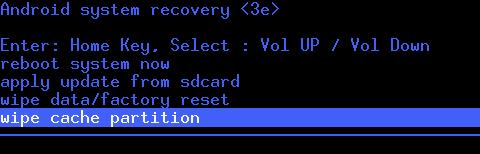
Egy tipikus helyreállítási képernyő Android-eszközhöz.
Győződjön meg arról, hogy egy . A 10-es vagy magasabb osztályú kártya jelentősen javítja az olvasási/írási sebességet, ami jobb sebességteljesítményt eredményez.
Ha sok widgete van a kezdőképernyőn, ezek sok erőforrást használhatnak fel, miközben animálnak vagy megpróbálnak csatlakozni a hálózathoz.
Távolítsa el a nélkülözhető widgeteket, ha hosszan megérinti őket, majd húzza az „ Eltávolítás ” elemre .
Az eszközgyártók mindent megtesznek azért, hogy az Android operációs rendszer legújabb verzióját biztosítsák felhasználóik számára. Néhány alkalommal éteren keresztüli frissítéseket biztosítottak olyan eszközökhöz, amelyeknek nem kellett volna. Például az Android 6.0 futtatása egy Samsung Galaxy S5-ön túl sok lehet a hardver számára.
Vannak, akik rootolhatják az eszközt, és megpróbálhatnak újabb operációs rendszert is feltölteni az eszközükre, ami lassú teljesítményt eredményez. Ki kell kapcsolnia néhány csengőt és sípot, például az animációkat vagy a hangokat, hogy a hardvernek ne kelljen olyan keményen dolgoznia. Az Android verziójának alacsonyabb verzióra való frissítése szintén növelheti a sebességet.
Nos, ez magában foglal néhány okot, amiért az Android olyan lassú. Van valami tanácsod az Android felgyorsítására? Kérjük, ossza meg őket a megjegyzések részben.
Hogyan tekintheti meg a Facebook webhely teljes asztali verzióját Android-eszközéről.
Tudja meg, miért kap képernyőkép rögzítése közben a biztonsági szabályzat miatt nem készíthető képernyőképet.
Ezzel a hibaelhárítási útmutatóval oldja meg azt a problémát, amelyben a szöveges üzenetek nem csak egyetlen címzetthez jutnak el.
Ezekkel a lépésekkel szabaduljon meg az Android-eszköz beállításaiban megjelenő Fejlesztői beállítások közül.
Ismerje meg, hogyan távolíthatja el az ismétlődő névjegyeket Android-eszközéről.
A vaku be- és kikapcsolása az Android operációs rendszeren belül.
Néhány dolgot érdemes kipróbálni, ha az Android-eszköz képernyője nem forog automatikusan.
A szöveges üzenetek csengőhangjának módosítása vagy letiltása Android-eszközén.
Ismerje meg a Zedge alkalmazás előnyeit, és válasszon több ezer különböző csengőhang közül Android-eszközén.
A MAME4droid használatával élvezheti a klasszikus arcade játékokat Android-eszközén.
Azon dolgok listája, amelyeket érdemes kipróbálni, ha Android-eszköze nem indul el megfelelően.
Ismerje meg, hogyan javíthatja ki azokat a gyakori problémákat, amikor Android-telefonja vagy táblagépe megtagadja az IP-cím beszerzését.
Növelni szeretné a hangerőt Android-eszközén? Ez az 5 alkalmazás segít.
Az értesítések hasznosak. Nélkülük nem tudná, hogy egy alkalmazásnak szüksége van a figyelmére. A probléma akkor jelentkezik, amikor egy alkalmazás túlságosan segítőkész lenni
Ismerje meg, hogyan töltheti vezeték nélkül a nem vezeték nélküli töltésű telefonját.
Hiányzik a Fejlesztői beállítások menü az Android-eszköz beállításai közül? Engedélyezze ezekkel a lépésekkel.
Oktatóanyag a weboldalak asztali verzióinak Android-eszközén való megtekintéséről.
Ez az oktatóanyag 4 lehetőséget mutat be, amelyek segítségével hozzáadhatja Outlook-naptárát Android-eszközéhez.
A Wi-Fi, 3G vagy 4G/LTE kapcsolat használata több akkumulátort fogyaszt? Ezzel a bejegyzéssel részletesen válaszolunk a kérdésre.
Érdekelne, hogy használhatja-e a töltőt egy másik eszközről telefonjával vagy táblagépével? Ez a tájékoztató bejegyzés választ ad számodra.
Miután rootoltad az Android telefonod, teljes rendszerhozzáférésed lesz, és számos olyan alkalmazást futtathatsz, amelyek root hozzáférést igényelnek.
Az Android telefonodon található gombok nem csak a hangerő szabályozására vagy a képernyő felébresztésére szolgálnak. Néhány egyszerű módosítással gyorsbillentyűkké válhatnak egy gyors fotó készítéséhez, zeneszámok átugrásához, alkalmazások elindításához vagy akár a vészhelyzeti funkciók aktiválásához.
Ha a munkahelyeden hagytad a laptopodat, és sürgős jelentést kell küldened a főnöködnek, mit tehetsz? Használd az okostelefonodat. Még kifinomultabb megoldás, ha telefonodat számítógéppé alakítod, hogy könnyebben végezhess több feladatot egyszerre.
Az Android 16 zárképernyő-widgetekkel rendelkezik, amelyekkel tetszés szerint módosíthatja a zárképernyőt, így a zárképernyő sokkal hasznosabb.
Az Android kép a képben módjával lekicsinyítheted a videót, és kép a képben módban nézheted meg, így egy másik felületen nézheted meg, így más dolgokat is csinálhatsz.
A videók szerkesztése Androidon egyszerűvé válik a cikkben felsorolt legjobb videószerkesztő alkalmazásoknak és szoftvereknek köszönhetően. Gondoskodj róla, hogy gyönyörű, varázslatos és elegáns fotóid legyenek, amelyeket megoszthatsz barátaiddal a Facebookon vagy az Instagramon.
Az Android Debug Bridge (ADB) egy hatékony és sokoldalú eszköz, amely számos dolgot lehetővé tesz, például naplók keresését, alkalmazások telepítését és eltávolítását, fájlok átvitelét, egyéni ROM-ok rootolását és flashelését, valamint eszközmentések létrehozását.
Automatikusan kattintó alkalmazásokkal. Nem kell sokat tenned játékok, alkalmazások vagy az eszközön elérhető feladatok használata közben.
Bár nincs varázsmegoldás, a készülék töltésének, használatának és tárolásának apró változtatásai nagyban befolyásolhatják az akkumulátor élettartamának lassítását.
A telefon, amit sokan most szeretnek, a OnePlus 13, mert a kiváló hardver mellett egy évtizedek óta létező funkcióval is rendelkezik: az infravörös érzékelővel (IR Blaster).



























